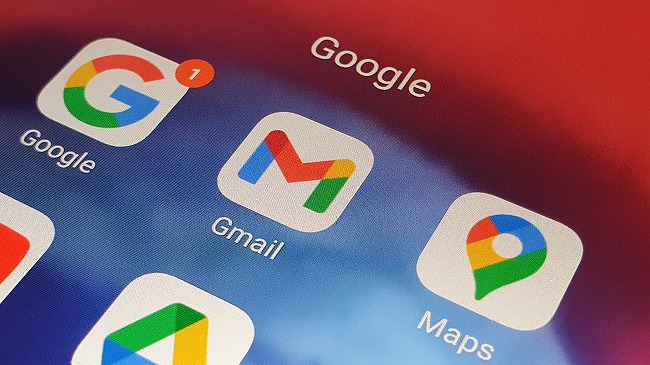
無料で作成できるメールアドレスとしてメジャーなGmail。中には、普段使用しているものとは別のアカウントでログインしたいと考えている人もいるでしょう。
特に仕事用とプライベート用で2つのGmailアカウントを持っている人には、簡単に切り替えが可能になるのでおすすめです。
では、Gmailに2つ目以降の別アカウントでログインする方法を、アプリ版・PCブラウザ版とそれぞれ紹介していきます。
Gmailアプリで別のアカウントにログインする方法
まずはスマートフォン用のGmailアプリで、2つ目以降のアカウントにログインする方法です。iPhoneとAndroidスマートフォンで若干の違いがありますが、基本的な操作方法は同じとなっています。
iPhone・AndroidスマートフォンのGmailアプリに別アカウントを追加するには?
ほとんどのAndroidスマートフォンでは、購入時点でGmailアプリがプリインストールされています。ない場合は、Google Playストアからインストールしましょう。
iPhoneではGmailアプリがプリインストールされていませんが、App Storeから無料でインストールでき、複数のGmailアカウントを使いこなすには便利です。これを機にインストールしてみるのもいいでしょう。
Gmailアプリを起動すると、上部の検索バーの右側にプロフィールアイコン(写真)が表示されているので、こちらをタップします。
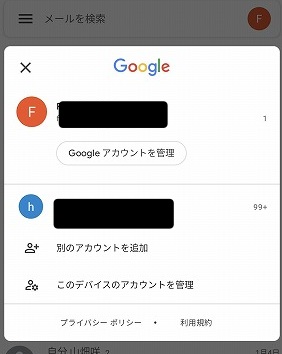
「別のアカウントを追加」をタップ
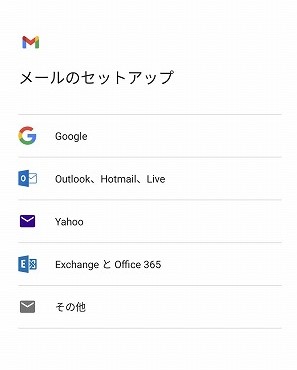
追加するアカウントの種類を選択。今回はGmailアカウントを追加するので「Google」を選択します。
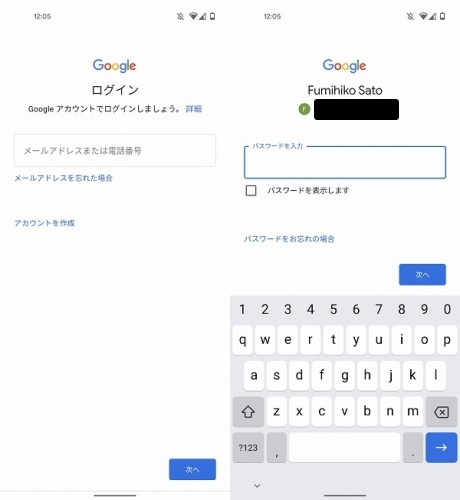
案内通りにGmailのアドレスまたはGoogleアカウントに登録した電話番号、Googleアカウントのパスワードを入力していけば完了
GmailアプリにはGoogle以外のメールも登録できる!?
Gmailアプリには、GoogleアカウントのほかにOutlookやiCloudといった一部のメールアドレスを登録することもできます。
PCのブラウザでも複数のGmailアカウントが管理できる!
パソコンでGmailを利用している人は、多くがブラウザからアクセスしているのではないでしょうか。
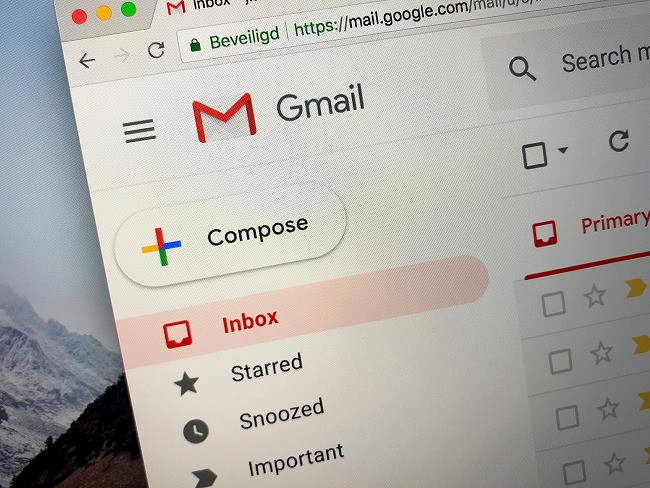
ブラウザ版のGmailでも、複数のGmailアカウントを管理することができます。
PCのブラウザで別のGmailアカウントを追加する方法
PCのブラウザ版Gmailのページを開き、右上に表示されるプロフィールアイコン(写真)をクリック。「別のアカウントを追加」を選択します。
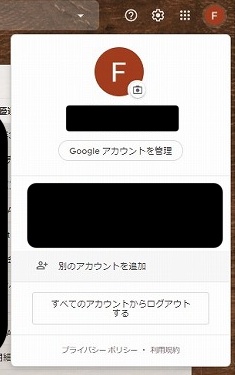
アドレスの入力画面に移動するので、GmailのアドレスまたGoogleアカウントに登録した電話番号を入力。次の画面でパスワードの入力をすれば完了
Gmailにログインできない場合の対処法
上記の方法でGmailにログインできない場合は、まずは以下の項目を確認してみましょう。
・ログインしたいデバイスがインターネットに接続されているか
・アドレスやパスワードに間違いはないか
これらを確認後もログインできない場合は、下記の「Gmail ヘルプ」のページを参考にしてみて下さい。
【参照】Gmail ヘルプ Googleアカウントにログインできない
GoogleアカウントからGmailサービスを削除できる!?
Gmailのアドレスやメールサービスが不要になった際には、Googleアカウントから削除できます。
こちらの方法ではGmailサービスが削除されますが、Googleアカウントは残ります。YouTubeやGoogle Playなどは継続して同アカウントでの使用が可能です。
iPhone・Androidスマートフォン・PCのブラウザからで操作方法が異なるので、それぞれ紹介していきましょう。
PhoneでGmailサービスを削除する方法
iPhoneでGmailアプリを起動し、右上のプロフィールアイコン(写真)をタップし、「Googleアカウントにアクセス」に進みます。
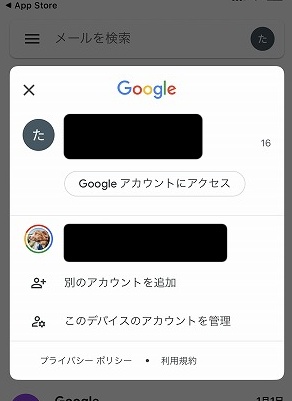
「データとカスタマイズ」を選択し、「データのダウンロード、削除、プランの作成」内の「サービスやアカウントの削除」をタップ。
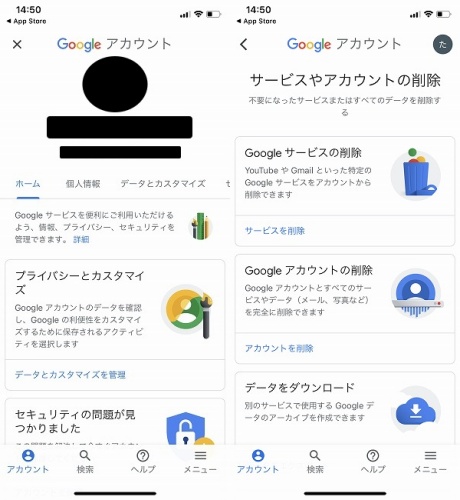
削除したいサービスの横にあるごみ箱のアイコンをタップ
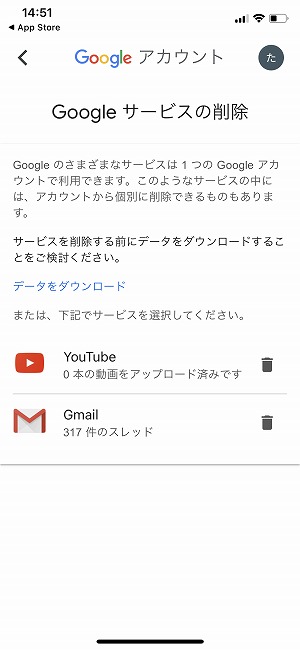
AndroidスマートフォンでGmailサービスを削除する方法
設定アプリから、「Google」をタップ
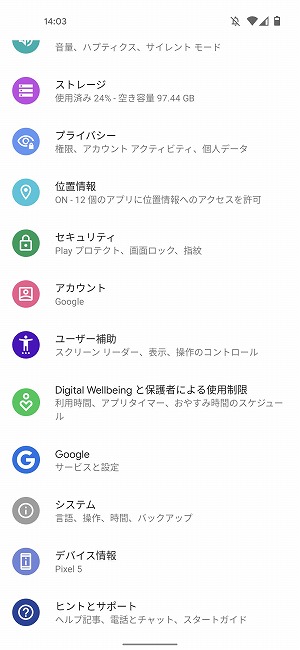
Gmailサービスを削除したいアカウントを開き「Googleアカウントの管理」をタップ
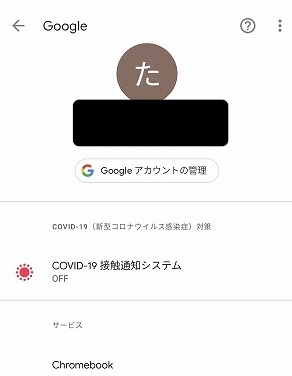
「データとカスタマイズ」内の「サービスやアカウントの削除」をタップ
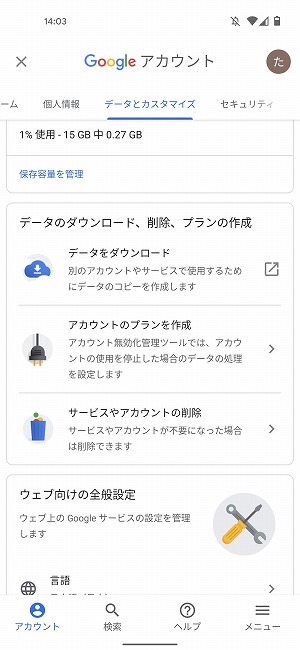
一番上に表示される「Googleサービスの削除」をタップし、次の画面でGoogleアカウントのパスワードを入力
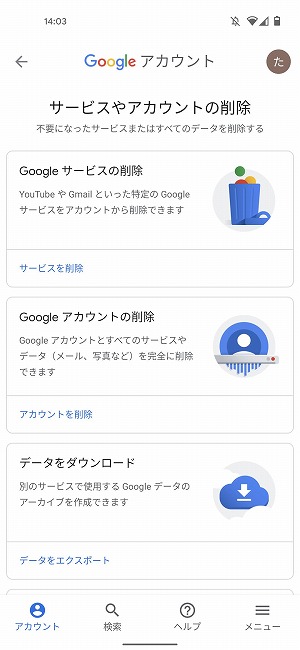
削除したいサービスの右側に表示されるごみ箱のアイコンをタップ。
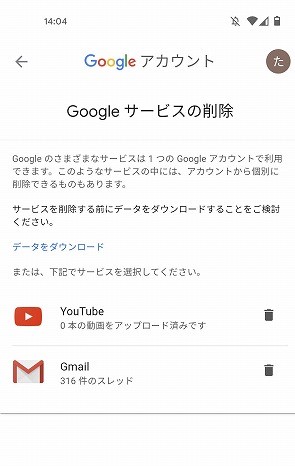
Google PlayやGoogleカレンダーといったサービスを継続して利用するために、ほかのメールアドレスを登録する必要があります。こちらにはGmailアドレスの利用はできません。
Gmail以外のアドレスに確認メールが届きます。記載されているURLからログインし、一番下の項目にチェックを付けて「GMAILを削除」を選択すれば、サービスは停止します。
PCのブラウザからGmailサービスを削除する方法
PCのブラウザでGmailサービスを削除する場合、まずはGoogleアカウントページを開きます。
【参照】Googleアカウント
ナビゲーションパネル内の「データとカスタマイズ」をクリックし、「サービスやアカウントを削除」を選択します。
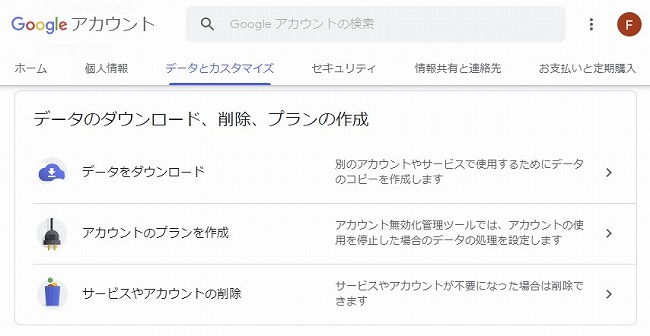
「Googleサービスの削除」を選択し、次の画面でパスワードを入力。
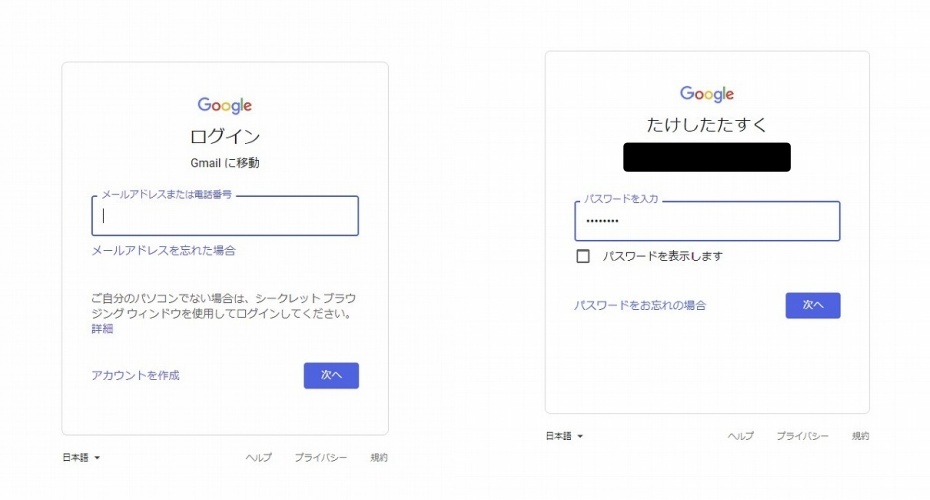
削除したいサービスの右側に表示されるごみ箱のアイコンをクリック。
Gmailアプリと同様に、Gmailアドレス以外のメールアドレスを登録。届いたメールに添付されているURLを開き、項目にチェックを付け「GMAILを削除」を選択すれば完了です。
※データは2020年12月中旬時点での編集部調べ。
※情報は万全を期していますが、その内容の完全性・正確性を保証するものではありません。
※製品のご利用はあくまで自己責任にてお願いします。
文/佐藤文彦
















 DIME MAGAZINE
DIME MAGAZINE










 最新号
最新号






